'>
ویڈیو گیمز کا حادثہ مختلف وجوہات کی بناء پر ، جیسے خراب شدہ گرافکس ڈرائیور ، گمشدہ فائلوں کی فائلیں ، کھیل میں نامناسب سیٹنگز ، پی سی سے زیادہ گرمی ، سوفٹ ویئر تنازعات ، کم رام وغیرہ ، جیسے کھیل کے حادثے کے بنیادی مسئلے کی شناخت کرنا بہت مشکل ہوسکتا ہے۔ گیم میں سیٹنگیں اور ہارڈ ویئر ایک کھلاڑی سے دوسرے کھلاڑی میں مختلف ہوتا ہے۔
لیکن فکر نہ کرو۔ کچھ عمومی کریش پریشانی کے حل ہیں جن کی آپ کوشش کر سکتے ہیں ڈوم ابدی حادثے کا مسئلہ پیدا ہوتا ہے۔
ڈوم حادثے کا مسئلہ حل کرنے کا طریقہ؟
آپ کو ان سب کو آزمانے کی ضرورت نہیں ہوگی۔ صرف فہرست میں اپنا راستہ اس وقت تک کام کریں جب تک کہ آپ کو کوئی ایسا کام نہ ملے جو آپ کے لئے چال چل رہا ہو۔
- نظام کی کم سے کم ضروریات پوری کریں
- اپنے گرافکس ڈرائیور کو اپ ڈیٹ کریں
- اپنی گیم فائلوں کی سالمیت کی تصدیق کریں
- کھیل میں اپنی ترتیبات کو کم کریں
- ورچوئل میموری کو بڑھائیں
- ونڈوز اپ ڈیٹ کے لئے چیک کریں
- کھیل کو دوبارہ انسٹال کریں
درست کریں 1: نظام کی کم از کم ضروریات پوری کریں
کم سے کم سسٹم کی وضاحتیں کھیلیں ڈوم کھیل کو چلانے کے لئے پورا کرنے کی ضرورت ہے۔ یہاں کھیلنے کے لئے سسٹم کی ضروریات ہیں ڈوم :
| ڈوم کم سے کم نردجیکرن | ڈوم نے تجویز کردہ نردجیکرن | |
| وہ: | ونڈوز 7 / 8.1 / 10 (64 بٹ ورژن) | ونڈوز 7 / 8.1 / 10 (64 بٹ ورژن) |
| پروسیسر: | انٹیل کور i5-2400 / AMD FX-8320 یا اس سے بہتر | انٹیل کور i7-3770 / AMD FX-8350 |
| یاداشت: | 8 جی بی ریم | 8 جی بی ریم |
| گرافکس: | NVIDIA GTX 670 2GB / AMD Radeon HD 7870 2GB یا اس سے بہتر | NVIDIA GTX 970 4GB / AMD Radeon R9 290 4GB |
| ذخیرہ: | 55 جی بی دستیاب جگہ | 55 جی بی دستیاب جگہ |
اس بات کو یقینی بنائیں کہ آپ کا کمپیوٹر ڈوم سے ملتا ہے کم سے کم وضاحتیں ، پھر نیچے کی درستگی کے ساتھ آگے بڑھیں۔
اگر آپ کا کمپیوٹر پورا نہیں ہوتا ہے کم سے کم ضروریات ، واحد حل آپ کے کمپیوٹر کے ہارڈ ویئر میں اپ گریڈ ہوگا۔
درست کریں 2: اپنے گرافکس ڈرائیور کو اپ ڈیٹ کریں
اگر آپ نے اپنے گرافکس ڈرائیور کو طویل عرصے سے اپ ڈیٹ نہیں کیا ہے تو ، امکان یہ ہے کہ ایک فرسودہ یا خراب شدہ گرافکس ڈرائیور آپ کے لئے حادثے کا مسئلہ پیدا کررہا ہے۔ اپنے گرافکس ڈرائیور کو اپ ڈیٹ کرنے کی کوشش کریں تاکہ معلوم ہو کہ آیا یہ آپ کے مسئلے کو حل کرتا ہے۔ آپ یہ کام کرنے کے دو طریقے ہیں:
- آپشن 1 - ڈرائیور کو دستی طور پر ڈاؤن لوڈ اور انسٹال کریں
- آپشن 2 - خود بخود ڈرائیور کو اپ ڈیٹ کریں (تجویز کردہ)
آپشن 1 - ڈرائیور کو دستی طور پر ڈاؤن لوڈ اور انسٹال کریں
آپ کے گرافکس پروڈکٹ کا تیار کنندہ ڈرائیوروں کی تازہ کاری کرتا رہتا ہے۔ جدید ترین گرافکس ڈرائیور حاصل کرنے کے ل you ، آپ کو کارخانہ دار کی ویب سائٹ پر جانے کی ضرورت ہے ، اپنے مخصوص ذائقہ کے مطابق ڈرائیوروں کو ونڈوز ورژن (مثال کے طور پر ، ونڈوز 32 بٹ) کے ساتھ تلاش کریں اور ڈرائیور کو دستی طور پر ڈاؤن لوڈ کریں۔
ایک بار جب آپ اپنے سسٹم کے لئے درست ڈرائیورز ڈاؤن لوڈ کرسکتے ہیں تو ڈاؤن لوڈ کی گئی فائل پر ڈبل کلک کریں اور ڈرائیور کو انسٹال کرنے کے لئے اسکرین پر موجود ہدایات پر عمل کریں۔
آپشن 2 - خود کار طریقے سے ڈرائیوروں کو اپ ڈیٹ کریں
اگر آپ کے پاس گرافکس ڈرائیور کو دستی طور پر اپ ڈیٹ کرنے کے لئے وقت ، صبر یا کمپیوٹر کی مہارت نہیں ہے تو ، آپ اسے خود بخود کرسکتے ہیں آسان ڈرائیور .
ڈرائیور ایزی آپ کے سسٹم کو خود بخود پہچان لے گا اور اس کے لئے درست ڈرائیور تلاش کرے گا۔ آپ کو بالکل یہ جاننے کی ضرورت نہیں ہے کہ آپ کا کمپیوٹر کون سا سسٹم چل رہا ہے ، آپ کو غلط ڈرائیور ڈاؤن لوڈ اور انسٹال کرنے کا خطرہ مول لینے کی ضرورت نہیں ہے ، اور انسٹال کرتے وقت آپ کو غلطی کرنے کی فکر کرنے کی ضرورت نہیں ہے۔
آپ ڈرائیور ایزی کے مفت یا پرو ورژن میں سے اپنے ڈرائیوروں کو خود بخود اپ ڈیٹ کرسکتے ہیں۔ لیکن پرو ورژن کے ساتھ یہ صرف 2 کلکس لیتا ہے:
1) ڈاؤن لوڈ کریں اور ڈرائیور ایزی انسٹال کریں۔
2) آسان ڈرائیور چلائیں اور پر کلک کریں جائزہ لینا بٹن اس کے بعد ڈرائیور ایزی آپ کے کمپیوٹر کو اسکین کرے گا اور کسی بھی پریشانی والے ڈرائیور کا پتہ لگائے گا۔

3) پر کلک کریں اپ ڈیٹ بٹن اس ڈرائیور کا درست ورژن خود بخود ڈاؤن لوڈ کرنے کے لئے گرافکس ڈرائیور کے آگے ، پھر آپ اسے دستی طور پر انسٹال کرسکتے ہیں (آپ یہ مفت ورژن کے ساتھ کرسکتے ہیں)۔
یا کلک کریں تمام تجدید کریں کا درست ورژن خود بخود ڈاؤن لوڈ اور انسٹال کرنے کیلئے سب وہ ڈرائیور جو آپ کے سسٹم میں غائب ہیں یا پرانی ہیں۔ (اس کی ضرورت ہے پرو ورژن جو مکمل تعاون اور 30 دن کی پیسہ واپس کرنے کی گارنٹی کے ساتھ آتا ہے۔ جب آپ سب کو اپ ڈیٹ کرتے ہیں تو آپ کو اپ گریڈ کرنے کا اشارہ کیا جائے گا۔)
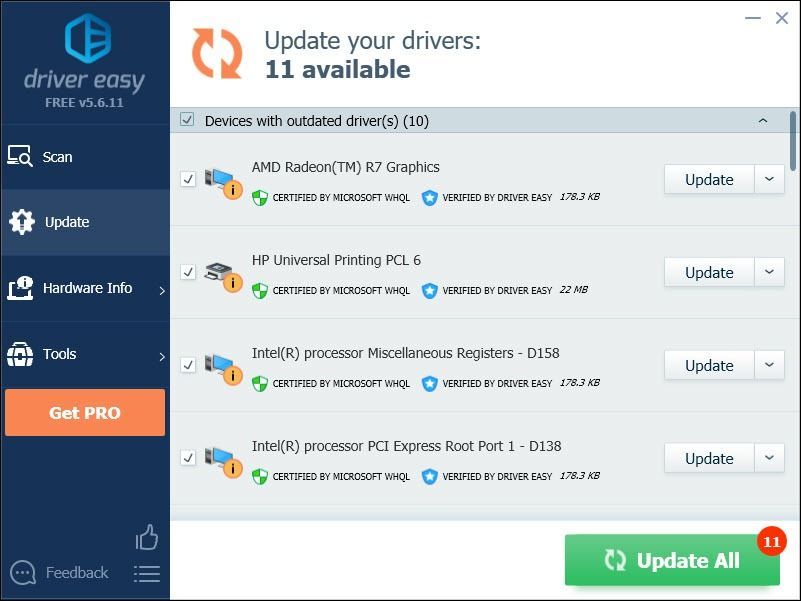
اگر آپ کو مدد کی ضرورت ہو تو ، رابطہ کریں ڈرائیور ایزی کی سپورٹ ٹیم پر support@drivereasy.com .
4) اپنے مسئلے کو جانچنے کے لئے گیم دوبارہ شروع کریں۔
اگر آپ کا مسئلہ برقرار رہتا ہے تو ، پھر نیچے دیئے گئے اگلے حل کے ساتھ آگے بڑھیں۔
3 درست کریں: اپنی گیم فائلوں کی سالمیت کی تصدیق کریں
اگر آپ کے کھیل کی تنصیب کی مطلوبہ فائل خراب ہوجاتی ہے ، یا آپ کے اینٹی وائرس کے ذریعہ اسے غلط مثبت کے طور پر حذف کردیا جاتا ہے تو ، آپ کا کھیل خراب ہوسکتا ہے۔ یہ دیکھنے کے ل that کہ آیا یہ مسئلہ آپ کے لئے ہے ، نیچے دی گئی ہدایات پر عمل کریں:
1) بھاپ کلائنٹ چلائیں۔
2) کلک کریں کتب خانہ.

3) دائیں کلک کریں ڈوم اور منتخب کریں پراپرٹیز .

4) پر کلک کریں مقامی فائلیں ٹیب ، اور پھر کلک کریں گیم فائلوں کی تصدیق کی انٹیگریٹی .
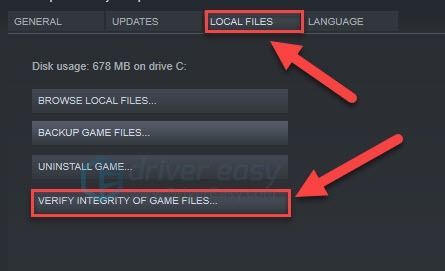
5) اس عمل کے مکمل ہونے کا انتظار کریں ، اور پھر ڈوم کو دوبارہ لانچ کریں۔
اگر یہ کام نہیں کرتا ہے تو ، نیچے ، درست کرنے کی کوشش کریں۔
درست کریں 4: کھیل میں اپنی ترتیبات کو کم کریں
غلط کھیل کی ترتیبات کھیل کو ناکام بنانے کا سبب بھی بن سکتی ہیں۔ اگر کھیل آسانی سے نہیں چل رہا ہے تو ، گرافکس کی ترتیبات کو کم کرنے کی کوشش کریں۔ یہ کس طرح ہے:
1) رن ڈوم .
2) کے پاس جاؤ ترتیبات> ویڈیو> اعلی درجے کی ترتیبات .
3) تلاش کریں ورچوئل بناوٹ پول کا سائز ، اور اس کی طرف موڑ دیں کم .
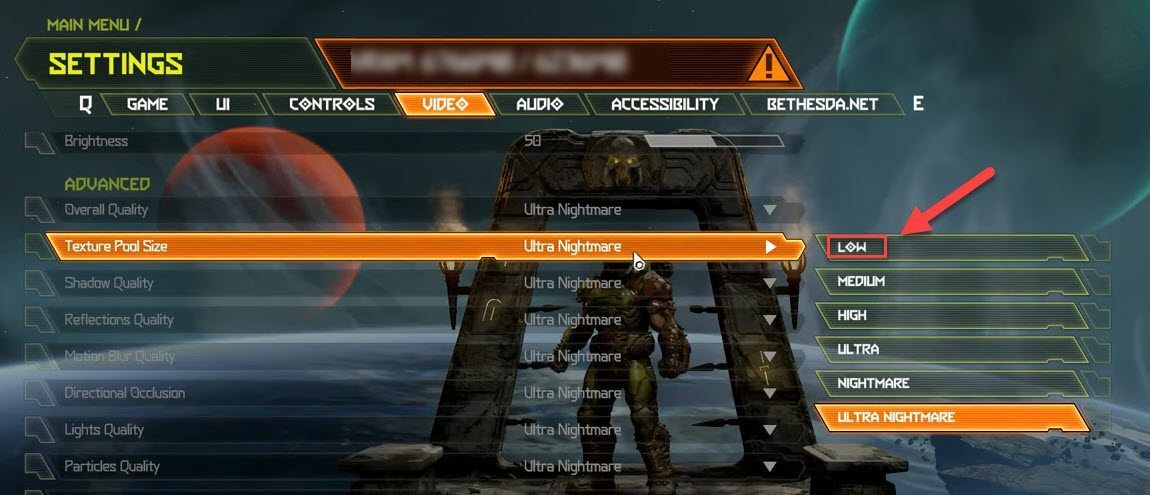
4) یہ کام کرنے کے لئے کہ کھیل دیکھنے کے لئے دوبارہ شروع کریں۔
اگر نہیں تو ، آگے بڑھیں اور ذیل میں اگلا حل آزمائیں۔
5 درست کریں: ورچوئل میموری میں اضافہ کریں
ورچوئل میموری بنیادی طور پر آپ کے کمپیوٹر کی جسمانی میموری کی توسیع ہے۔ یہ رام اور آپ کی ہارڈ ڈرائیو کا ایک جز ہے۔ اگر کسی گہری کام کو انجام دینے کے وقت آپ کا کمپیوٹر ختم ہوجاتا ہے تو ، ونڈوز عارضی فائل اسٹوریج کے لئے ورچوئل میموری میں ڈوب جائے گی۔
اگر ورچوئل میموری کافی نہیں ہے تو ، آپ کے کمپیوٹر پر چلنے والی ایپلیکیشن ناکام ہوسکتی ہیں۔ اپنی ورچوئل میموری کی جسامت کو بڑھانے کے لئے نیچے دی گئی ہدایات پر عمل کریں:
1) اپنے کی بورڈ پر ، دبائیں ونڈوز لوگو کلید اور قسم اعلی درجے کی نظام کی ترتیبات.
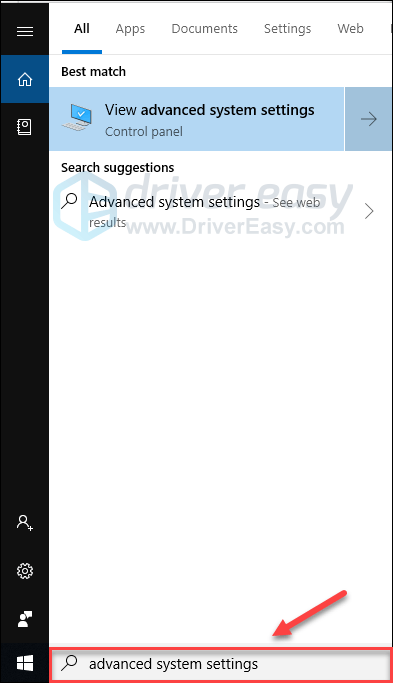
2) کلک کریں جدید نظام کی ترتیبات دیکھیں۔
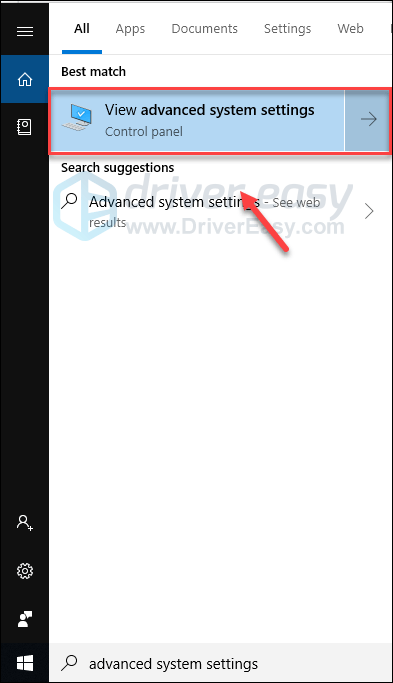
3) کلک کریں ترتیبات .
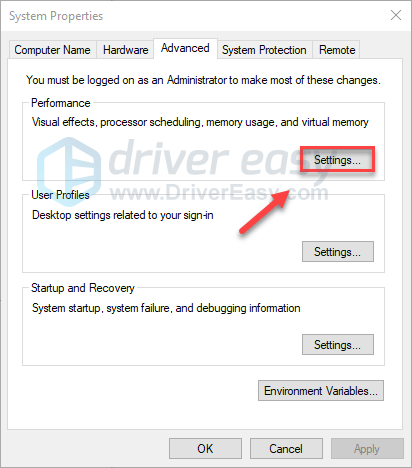
4) پر کلک کریں اعلی درجے کی ٹیب ، اور پھر کلک کریں بدلیں .
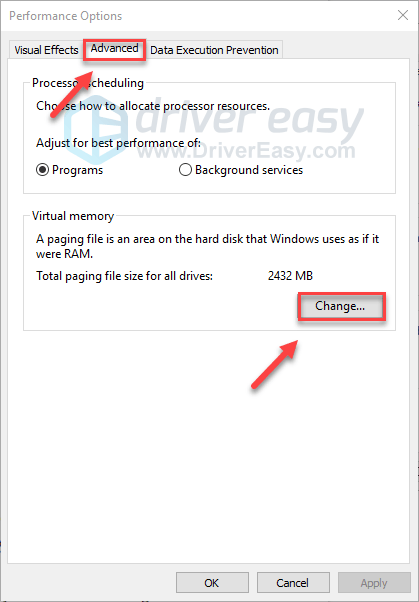
5) کے ساتھ والے باکس کو نشان زد کریں تمام ڈرائیوز کیلئے پیجنگ فائل سائز کا خود بخود نظم کریں .
6) آپ پر کلک کریں سی ڈرائیو .
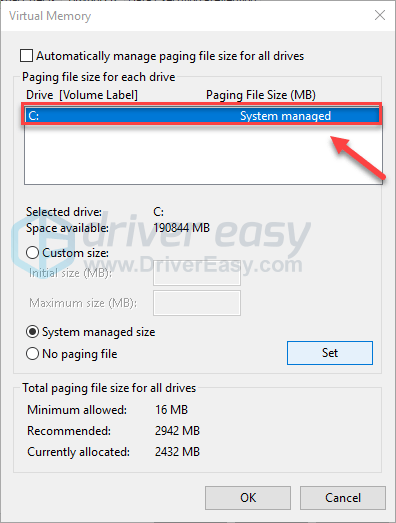
7) اگلے آپشن بٹن پر کلک کریں کسٹم سائز ، اور پھر ٹائپ کریں 4096 اگلے ٹیکسٹ باکس میں ابتدائی سائز (MB) اور زیادہ سے زیادہ سائز (MB) .
- ابتدائی سائز - یہ قیمت آپ کے کمپیوٹر کے لحاظ سے مختلف ہوتی ہے۔ اگر آپ کو یقین نہیں ہے کہ کس قدر کو استعمال کرنا ہے تو ، جس نمبر میں ہو اسے درج کریں تجویز کردہ قسم.
- زیادہ سے زیادہ سائز - اس قدر کو زیادہ مقرر نہ کریں۔ یہ آپ کی جسمانی ریم کے سائز سے 1.5 گنا زیادہ ہونا چاہئے۔ جیسے 4 جی بی (4096 MB) کے حامل پی سی میں 6،144 MB ورچوئل میموری (4096 MB x 1.5) سے زیادہ نہیں ہونا چاہئے۔
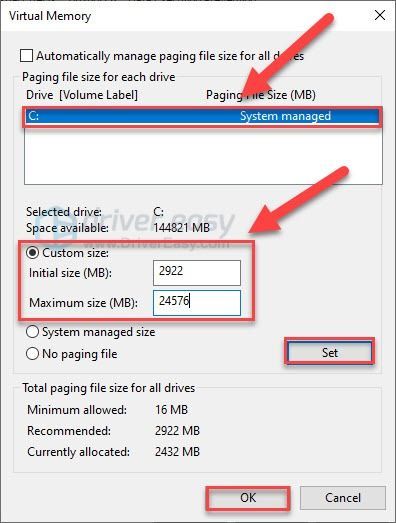
8) کلک کریں سیٹ کریں ، اور پھر کلک کریں ٹھیک ہے .
9) اپنے کمپیوٹر اور اپنے کھیل کو دوبارہ شروع کریں۔
اگر کھیل کے حادثے کا مسئلہ اب بھی موجود ہے تو ، پھر ذیل میں اگلے حل کے ساتھ آگے بڑھیں۔
درست کریں 6: ونڈوز کی تازہ کاریوں کے لئے جانچ کریں
اگر آپ نے پہلے ہی ایسا نہیں کیا ہے تو ، آپ یہ یقینی بنانا چاہیں گے کہ آپ کے پاس ونڈوز کے لئے تازہ ترین تازہ ترین معلومات موجود ہیں۔ یہ کرنے کا طریقہ یہاں ہے:
1) اپنے کی بورڈ پر ، دبائیں ونڈوز لوگو چابی. پھر ، ٹائپ کریں ونڈوز اپ ڈیٹ اور منتخب کریں ونڈوز اپ ڈیٹ کی ترتیبات .
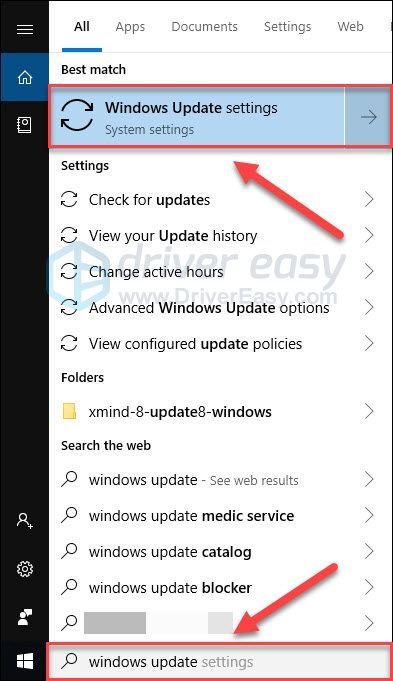
2) کلک کریں اپ ڈیٹ کے لیے چیک کریں، اور پھر انتظار کریں کہ ونڈوز اپ ڈیٹس کو خود بخود ڈاؤن لوڈ اور انسٹال کرے۔
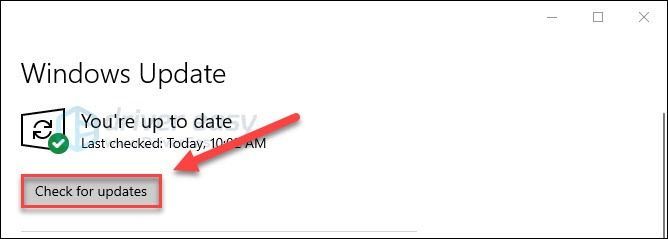
3) اپ ڈیٹ مکمل ہونے کے بعد اپنے کمپیوٹر کو دوبارہ اسٹارٹ کریں ، پھر ڈوم ڈوم چلانے کی کوشش کریں۔
امید ہے کہ عذاب اب صحیح طور پر چل رہا ہے۔ اگر ایسا نہیں ہے تو پریشان نہ ہوں۔ ذیل میں درست کرنے کی کوشش کریں۔
درست کریں 7: ڈوم انٹرل انسٹال کریں
اگر مذکورہ بالا فکسس میں سے کسی نے بھی کام نہیں کیا تو ، گیم کو دوبارہ انسٹال کرنا آپ کے مسئلے کا حل بہت ممکن ہے۔ اس کو دیکھنے کے لئے ذیل میں دی گئی ہدایات پر عمل کریں:
1) اگر آپ ابھی بھاپ چلا رہے ہیں تو ، ٹاسک بار پر اسٹیم آئیکن پر دائیں کلک کریں ، اور پھر منتخب کریں باہر نکلیں .
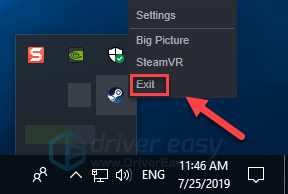
2) اپنے کی بورڈ پر ، دبائیں ونڈوز لوگو کلیدی اور ہے عین اسی وقت پر.
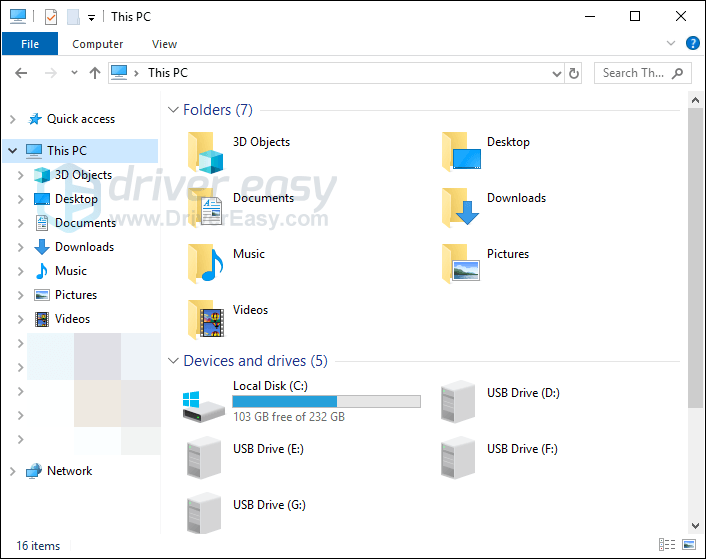
3) چسپاں کریں C: پروگرام فائلیں (x86) بھاپ steamapps عام ہیں ایڈریس بار پر
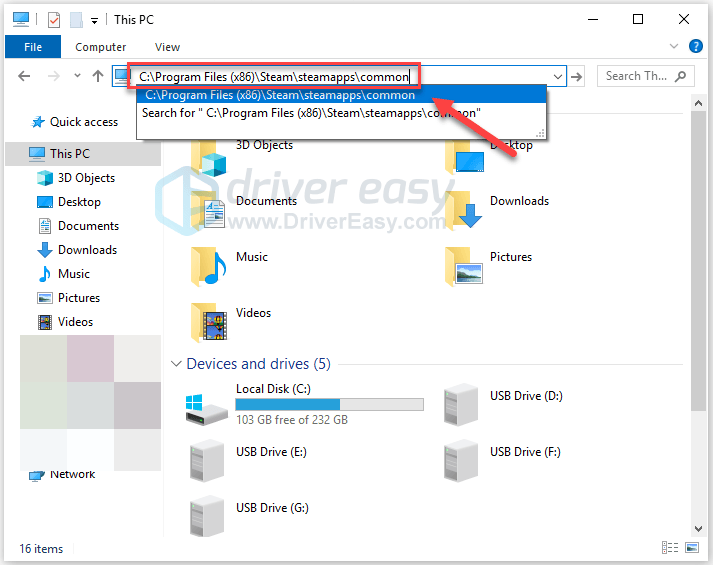
4) نمایاں کریں ڈوم ابدی فولڈر ، اور پھر دبائیں کے فولڈر کو حذف کرنے کے لئے اپنے کی بورڈ کی کلید۔
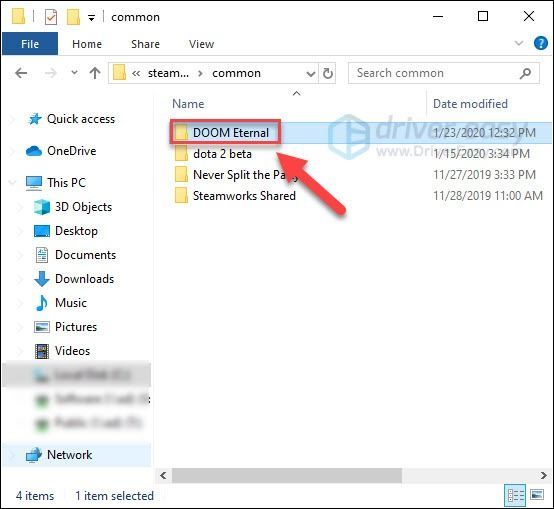
5) ڈوم ڈاؤن لوڈ کرنے اور انسٹال کرنے کے لئے بھاپ کو دوبارہ لانچ کریں۔
امید ہے کہ ، اس مضمون نے آپ کے مسئلے کو حل کرنے میں مدد کی۔ اگر آپ کے ذہن میں کوئی سوالات یا مشورے ہیں تو براہ کرم نیچے کوئی تبصرہ کریں۔


![[حل شدہ] پاتھ فائنڈر: راست بازوں کا غضب ٹوٹتا رہتا ہے۔](https://letmeknow.ch/img/knowledge/51/pathfinder-wrath-righteous-keeps-crashing.jpg)



